win7更改了共享设置不能保存怎么办-win7更改了共享设置不能保存解决方法?
最近,当一些网民使用win7的文件共享功能时,他们发现win7改变了共享设置,无法保存。这很可能是因为我们或共享对象没有文件的权限。我们只需要更改相关权限。让我们看看。
win7更改了共享设置不能保存解决方法
方法一:
1、首先我们找到需要共享的文件,右键打开选择属性。
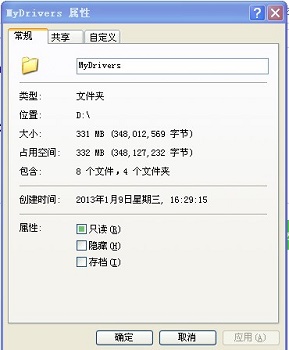
2、点击上方的“共享”选项卡,勾选下图所示的“运行网络用户更改我的文件”确定即可。
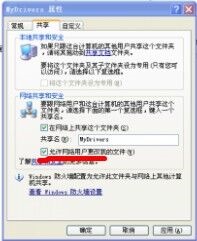
方法二:
1、首先我们输入“win+r”打开运行框,输入“gpedit.msc”回车确定。
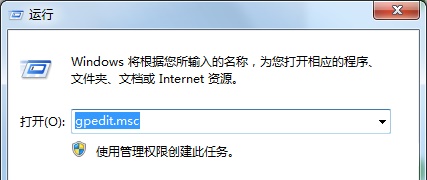
2、根据图示位置找到“拒绝从网络访问这台计算机”
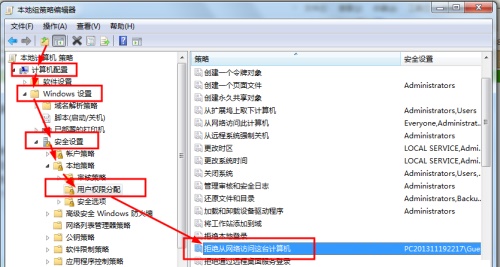
3、将其中的“Guest”删除。
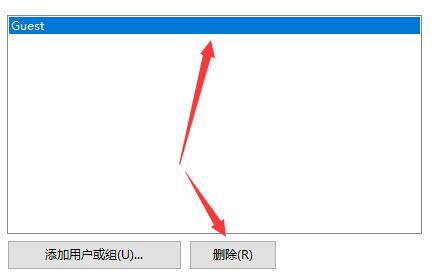
4、右键计算机/我的电脑,打开“管理”
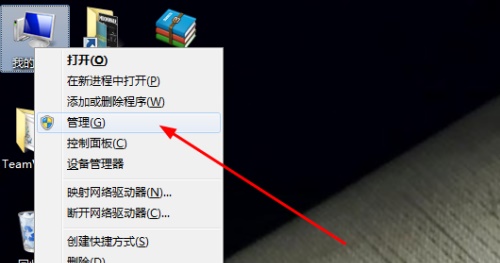
5、根据图中位置找到“Guest”
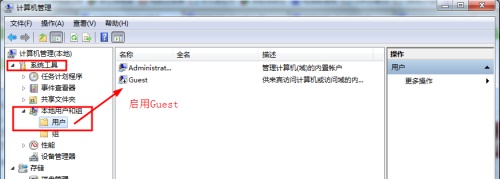
6、双击打开文件,将图示位置的“账户已禁用”取消勾选即可。
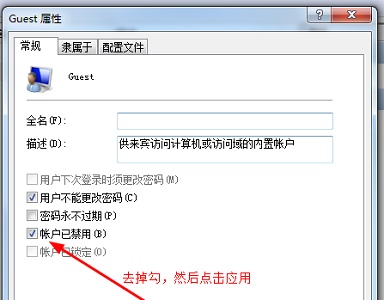
以上就是win7更改了共享设置不能保存解决方法了,如果上面的一种方法无效,可以同时使用两种方法进行更改。
win7系统打印机无法共享,出现“无法保存打印机设置。操作无法完成。”是什么原因?
解决方法如下:\x0d\x0a1、右击桌面“计算机”图标,弹出快捷菜单中点击“管理”命令项。弹出“计算机管理”窗口,窗格中点击左侧“服务”,右侧服务列表中双击“Windows Firewall”服务。\x0d\x0a2、弹出“Windows Firewall”服务属性设置窗口,按照如下图示顺序设置,最后点击“确定”按钮。\x0d\x0a3、这样设置完成后,返回“计算机管理”窗口,可以看到“Windows Firewall”服务已处于自动已启动状态。\x0d\x0a\x0d\x0a下面来设置打印机共享操作:\x0d\x0a1、点击“开始”-“设备和打印机”\x0d\x0a2、弹出“设备和打印机”设置窗口,右击准备共享的打印机,在弹出的快捷菜单中点击“打印机属性”按钮\x0d\x0a3、弹出“打印机属性”设置窗口,切换到“共享”选项卡,勾选“共享这台打印机”复选框,给打印机取个名称,点击“确定”按钮,完成打印机的共享操作,不再报错。\x0d\x0a总结:设置打印机共享,在日常办公过程中时常会遇到,如果发生报错误0x000006d9,主要是因为没有开启Windows Firewall服务导致,大家可以参考本经验来自动开启此服务即可。
win7启用网络发现保存不了
1、主要原因是网络发现所依赖的服务没有启用,或者被禁用。
、计算机(右键)—管理—服务与应用程序—服务
3、分别启动以下服FunctionDiscoveryResourcePublicationSSDPDiscoveryUPnPDeviceHost4、如发现启动类型为禁用时,右键--属性--启动型设置为自动或手动即可。
1、主要原因是网络发现所依赖的服务没有启用,或者被禁用。
2、计算机(右键)—管理—服务与应用程序—服务3、分别启动以下服务FunctionDiscoveryResourcePublicationSSDPDiscoveryUPnPDeviceHost。
win7设置打印机共享时“无法保存打印机设置 操作无法完成(错误0x00000001)”
原因:电脑的防火墙设置问题。
1、首先打开开始菜单栏,选择打开“控制面板”选项。
2、然后在弹出来的窗口中点击打开“查看网络状态和任务”。
3、然后在弹出来的窗口中点击打开“Windows 防火墙”。
4、然后在弹出来的窗口中点击打开“还原默认设置”。
5、然后点击“还原默认设置”就可以了。
